Ohjeet aineiston toimittamiseen
Mainosaineistojen toimitus
Digimainonnan aineistot toimitetaan 7.5.2024 alkaen ja printtimainonnan aineistot 10.6.2024 alkaen aineistolinkin kautta.
Sisältömarkkinoinnin aineistot toimitetaan toistaiseksi edelleen sähköpostitse.
Tältä sivulta löydät ohjeet aineiston toimittamiseen sekä mahdollisiin ongelmatilanteisiin.
Mikäli tarvitset apua aineiston toimituksessa, ota yhteyttä mainostajien asiakaspalveluun osoitteessa: mediamainonta@almamedia.fi.
Kiireellisissä asioissa voit myös soittaa 010 665 2990, arkisin 8-16.
Hyvä tietää!
Tehtyäsi kampanjavarauksen saat sähköpostiisi linkin, jonka kautta voit toimittaa aineistot tai materiaalit Almalla valmistettavaa mainosaineistoa varten. Voit myös halutessasi vaihtaa tai lisätä aineistoja kampanjan aikana saman aineistolinkin kautta.
Valmiin digiaineiston toimittaminen
1. Lisää tiedostot
Olet saanut Almalta sähköpostiviestin, josta näet varauksesi tiedot, tarvittavat aineistomuodot ja vaadittujen aineistojen kokotiedot. Pääset toimittamaan aineistot sähköpostin linkin kautta ilman kirjautumista.
Sivun oikeassa yläreunassa näet kampanjasi tarkemmat tiedot Yhteenveto- ja Lisätiedot -välilehdillä. Vasemmalla puolella pääset toimittamaan aineistosi.
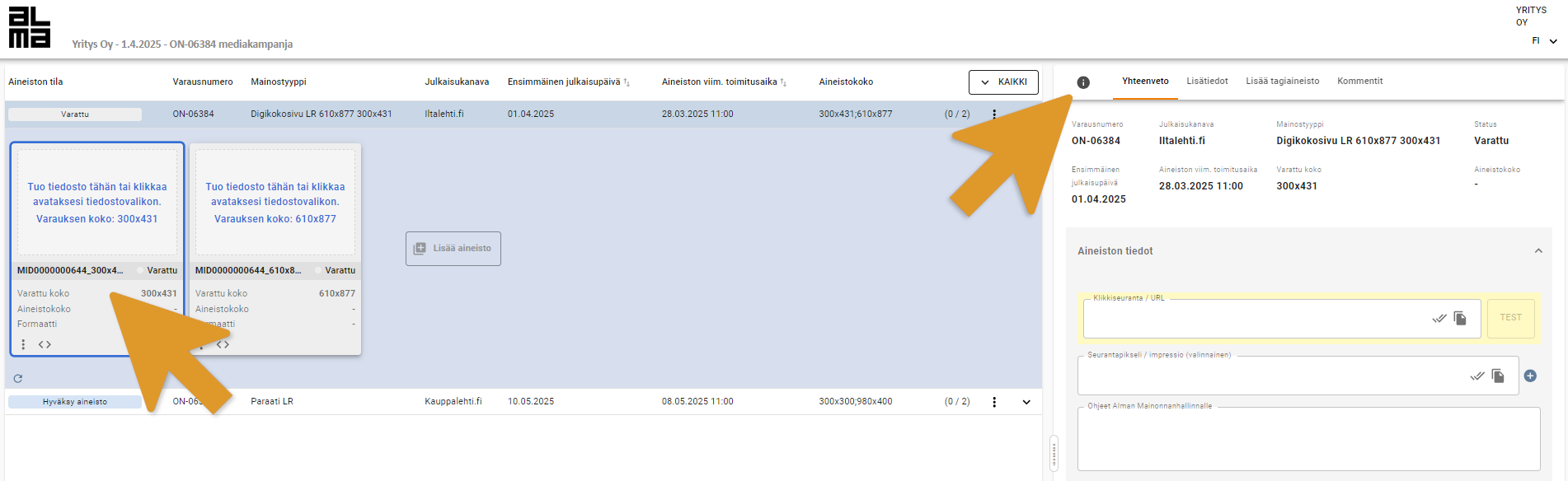
Jos kampanjaasi tarvitaan useita aineistokokoja, lisää ne omiin aineistokuvakkeisiinsa kuten edellä.
Halutessasi voit myös vaihtaa aineistoja kampanjan aikana saman aineistolinkin kautta, jolla toimitit alkuperäisen aineiston.
Mikäli olet lisäämässä tagiaineistoa, siirry Lisää tagiaineisto -välilehdelle, lisää aineisto tekstikenttään ja paina Tallenna.
Tagiaineistoa käytettäessä linkitysosoitetta ei tarvitse lisätä erikseen, se tulee aineistoon automaattisesti. Voit vielä testata klikin toimivuuden TEST -painikkeella.
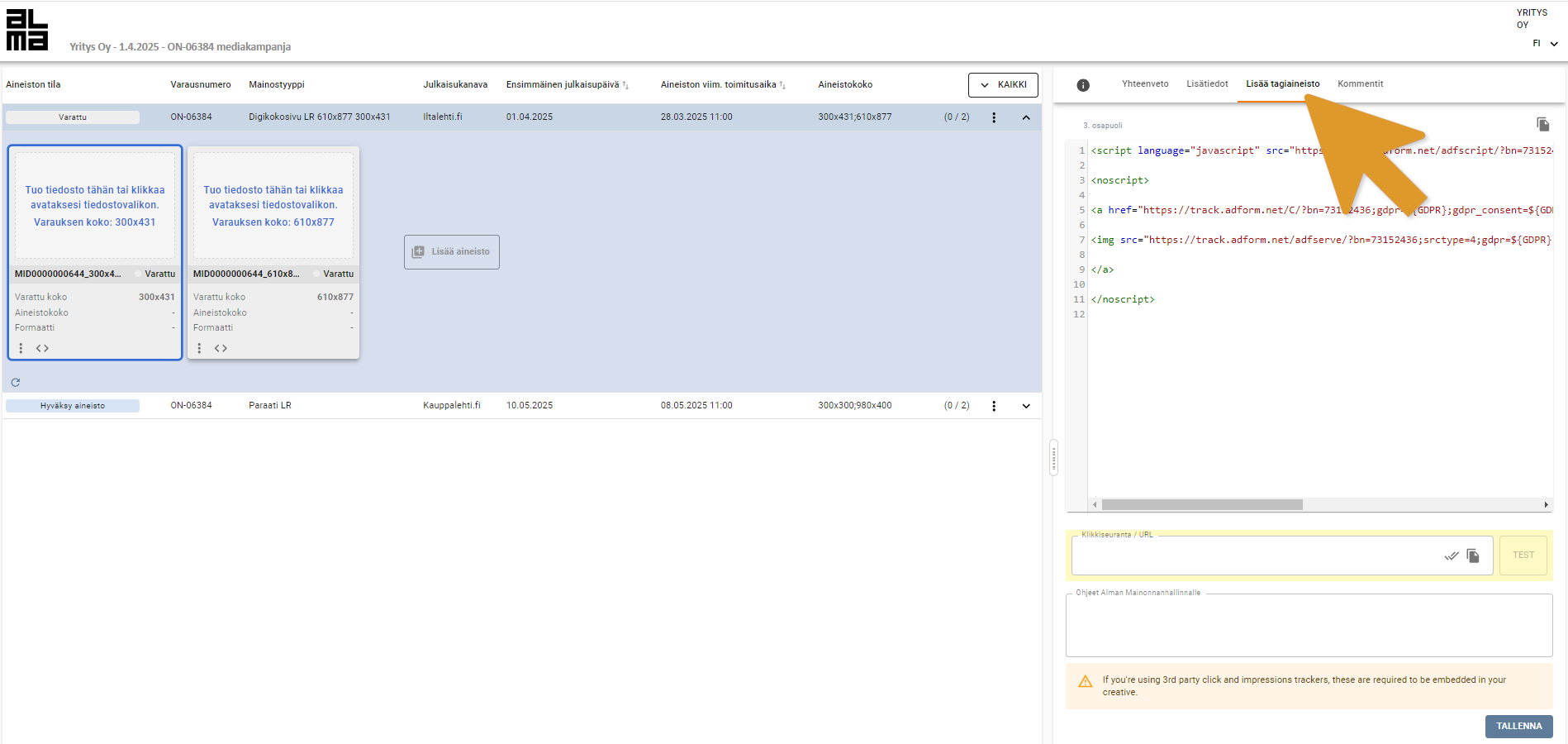
2. Odota tiedostojen automaattista hyväksymistä
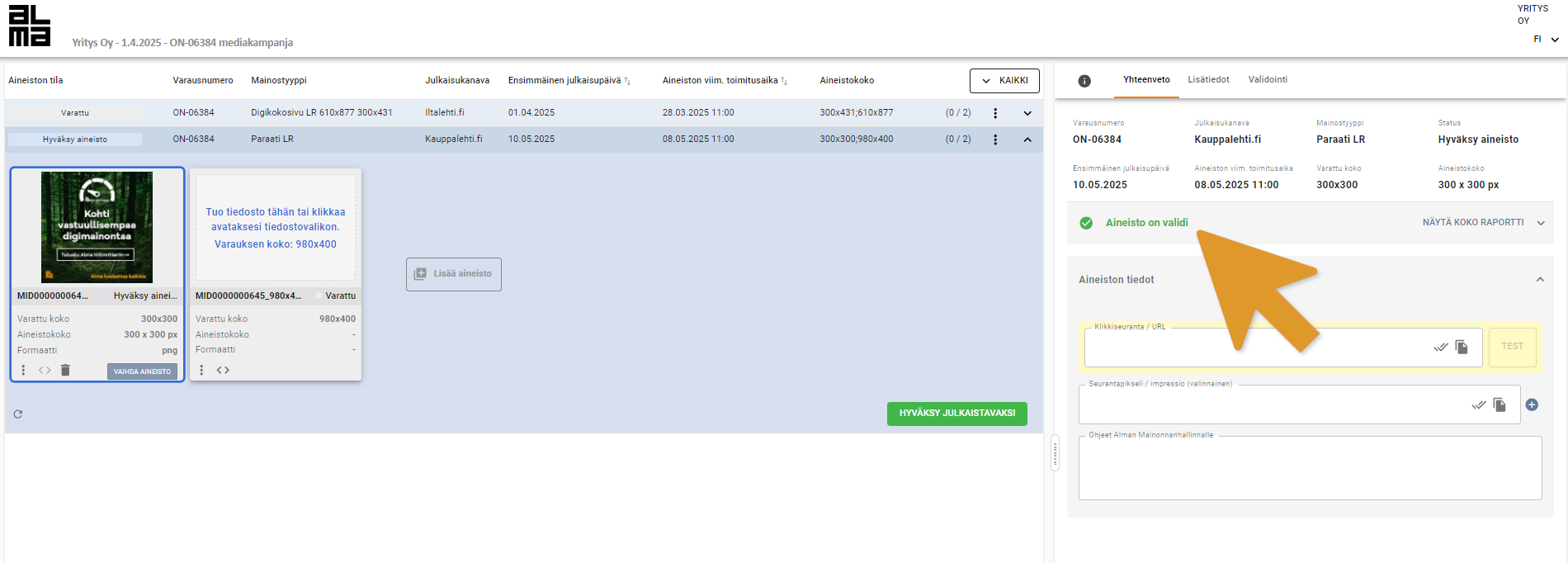
Kun olet lisännyt tiedoston, järjestelmä suorittaa sille automaattisen tarkistuksen. Näet tarkistuksen tuloksen Yhteenveto-välilehdeltä.
Kun näet vihreän tekstin ”Aineisto on validi”, aineistosi vastaa varauksen vaatimuksia.
Jos näet punaisella tekstin ”Aineisto on virheellinen”, aineisto tulee vaihtaa. Virhetilanteen voi aiheuttaa esimerkiksi aineiston väärä koko tai heikko laatu. Näet tarkemmat tiedot virheestä Yhteenveto-välilehdeltä.
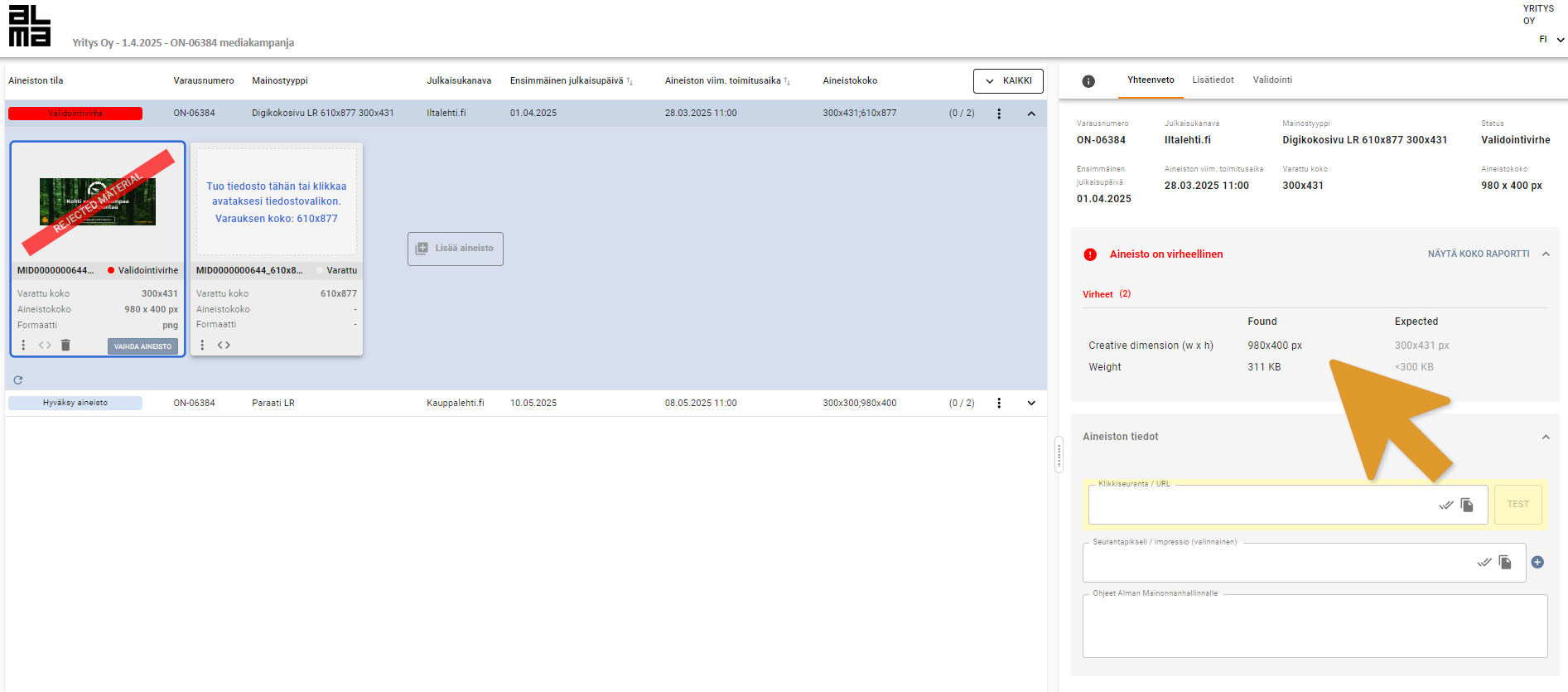
Toimi näin virhetilanteessa:
- Tee tarvittavat korjaukset aineistoon.
- Lisää korjattu tiedosto uudelleen Vaihda aineisto-painikkeesta. Uusi aineisto korvaa aiemmin toimitetun. Varmista, että uusi aineisto läpäisee automaattisen tarkistuksen, ja näkymään ilmestyy vihreä teksti ”Aineisto on validi”.
Jos tarvitset apua aineiston lataamisen, ota yhteys mainostajien asiakaspalveluun.
Voit myös tarkistaa aineisto-ohjeistamme lisätiedot aineiston rakentamiseen >>
3. Syötä mainoksen URL-osoite ja lisäohjeet tarvittaessa
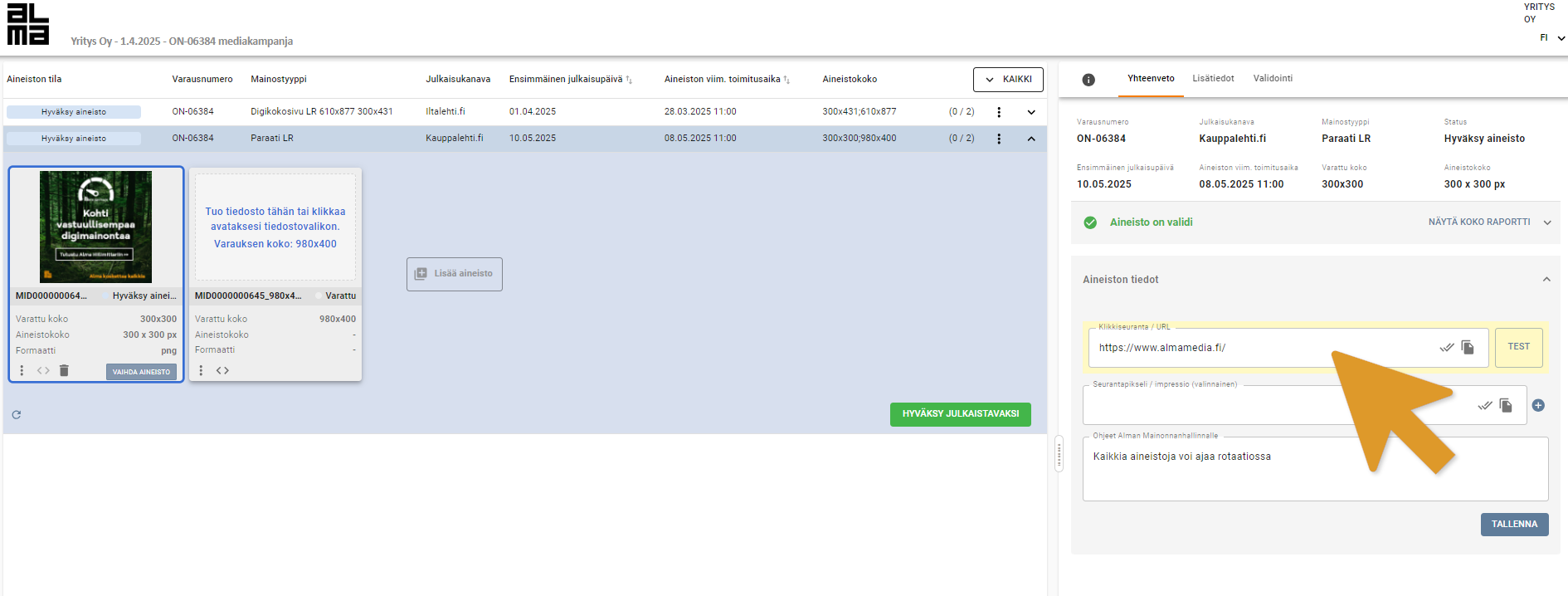
Kun aineistot on tuotu onnistuneesti, syötä mainoksen ohjausosoite, eli URL sille varattuun kenttään Yhteenveto-välilehdellä. Linkin tulee alkaa https:// tai http:// ja linkki on pakollinen tieto. Muista myös tallentaa linkitysosoite!
Seurantapikseli / impressio -kenttään voit halutessasi lisätä aineistolle seurantapikselin.
Ohjeet Alman Mainonnanhallinnalle-kenttä on tarkoitettu mahdollisten lisäohjeiden kirjaamista varten.
4. Hyväksy aineisto julkaistavaksi
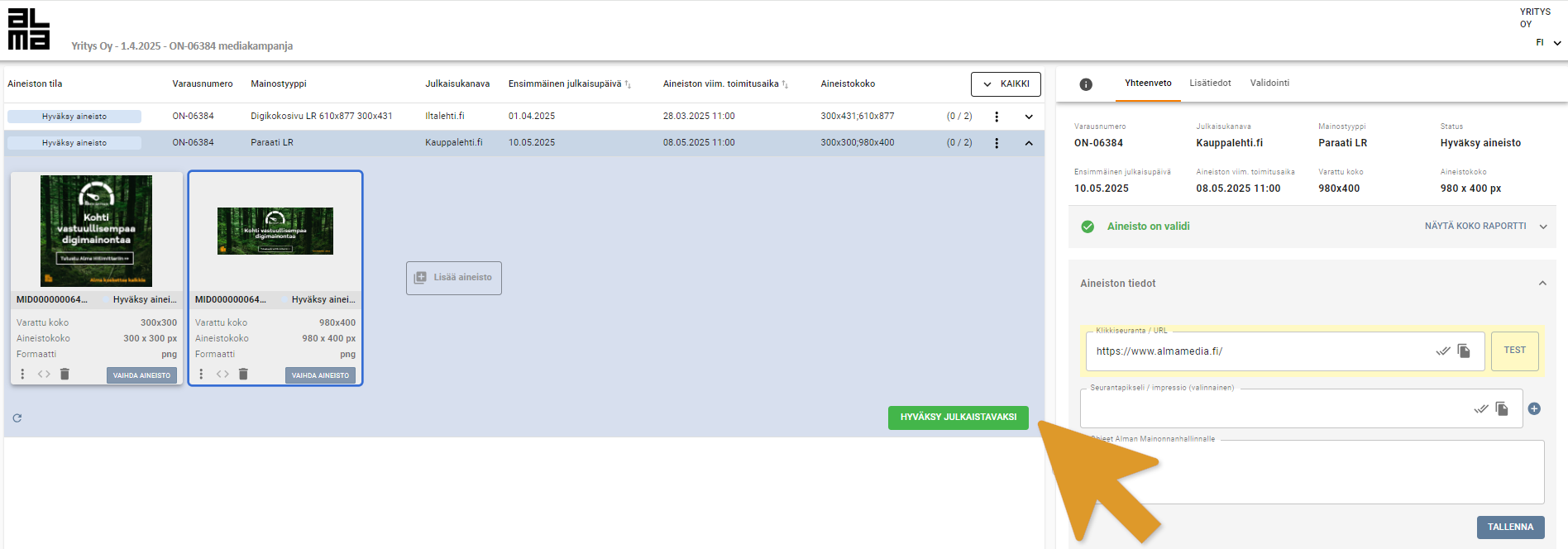
Kun olet toimittanut tiedostot onnistuneesti sekä lisännyt URL-osoitteen ja muut tarvittavat tiedot, hyväksy aineisto julkaistavaksi. Aineiston tila muuttuu tilaan ”Saapunut”. Voit halutessasi seurata aineiston käsittelyn etenemistä Aineiston tilasta. Kampanja on valmiina aloitusta varten, kun kampanjan tila on ”Viety julkaisujärjestelmään”.
5. Aineiston vaihto ja lisäaineistojen toimitus
Voit halutessasi vaihtaa tai lisätä aineistoja kampanjan aikana saman aineistolinkin kautta, jolla toimitit alkuperäisen aineiston.
Samaan kampanjaan voi lisätä useampia samoja aineistokokoja Lisää aineisto-painikkeesta. Sivulle muodostuu uusi aineistokuvake, johon voit ladata tai raahata haluamasi tiedoston. Hyväksyttyjä tiedostomuotoja ovat .JPG, .PNG, .GIF ja HTML5.
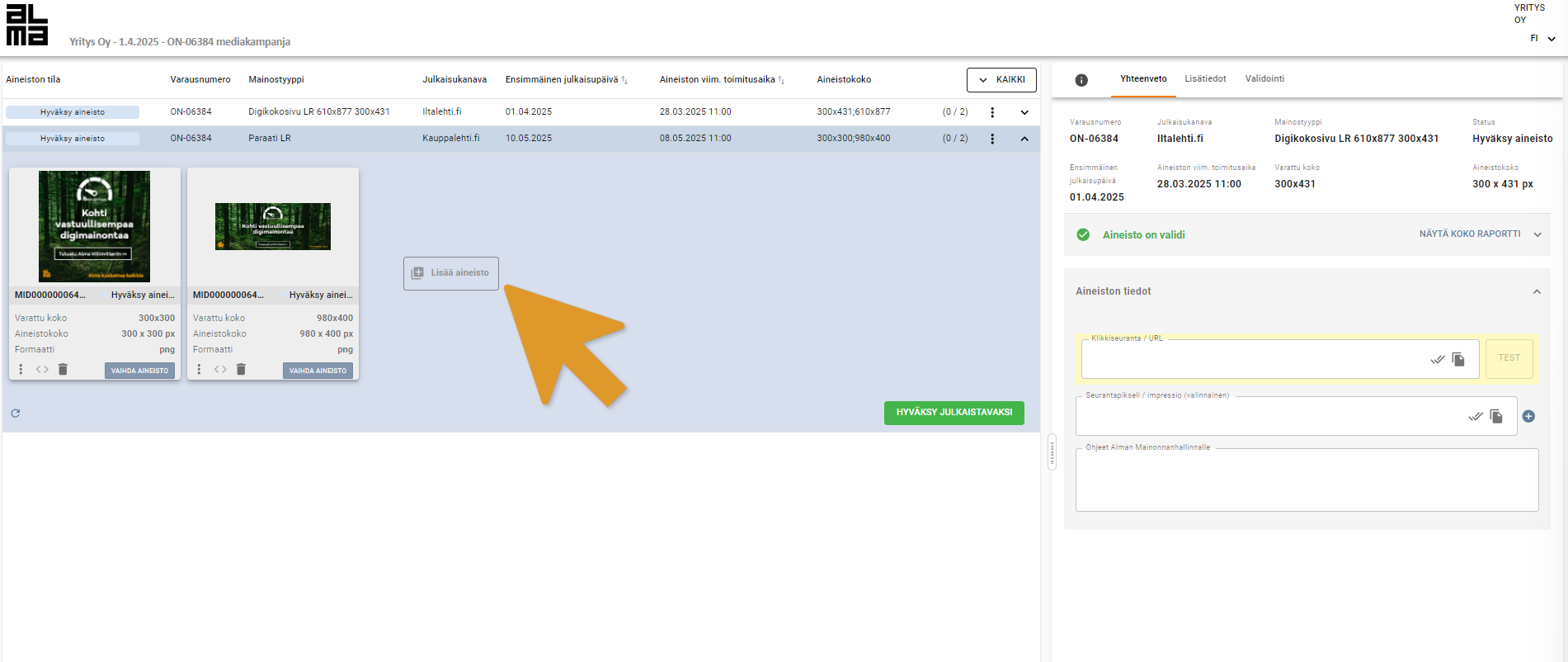
Lisää aineisto-painikkeesta saat lisättyä kampanjaasi myös vaihtoehtoisen aineistokoon, jos mainosmuodossa on mahdollisuus toimittaa useampia eri aineistokokoja. Tällä hetkellä tyhjäksi jäävää aineistoboksia ei tarvitse poistaa, jätämme sen huomioimatta. Tarkistathan kampanjaasi vaaditut aineistokoot varausvahvistuksestasi tai verkkosivuiltamme osoitteesta https://www.almamedia.fi/mainostajat/aineisto-ohjeet/display-mainonnan-aineisto-ohjeet/.
6. Aineistojen kopioiminen saman kampanjan sisällä
Voit kopioida samankokoisia aineistoja kampanjan sisällä kampanjariveiltä toiselle käyttämällä Copy line item -toimintoa.

Lisää aineistot normaalisti ensimmäiselle kampanjariville. Napsauta tämän jälkeen hiirellä kampanjarivin oikean yläkulman kolmea pistettä ja valitse ”Copy line item”. Avautuu ikkuna, jossa voit valita mihin muihin kampanjariveihin haluat kopioida äsken lataamasi aineistot. Aineiston tila muuttuu muotoon ”Toistettu” kopioiduilla riveillä.
Muista syöttää mainoksen URL-osoite ja lisäohjeet myös kopioiduille aineistoille ja hyväksy aineistot julkaistavaksi.
Huomioithan, että jos käytät ”Copy line item” -toimintoa, järjestelmä kopioi aina kaikki aineistot, joten tällä hetkellä ei voi kopioida vain osaa aineistoista.
Digimateriaalien toimittaminen valmistettavaa aineistoa varten ja vedoksen hyväksyminen
Mikäli kampanjassasi käytetään Almalla valmistettavaa aineistoa, löydät ohjeet materiaalien toimittamiseen ja vedoksen hyväksymiseen täältä.
1. Lisää materiaalit
Olet saanut Almalta sähköpostiviestin, josta näet varauksesi tiedot. Klikkaa sähköpostin linkkiä siirtyäksesi sivulle, missä voit toimittaa materiaalit helposti ilman sisäänkirjautumista.
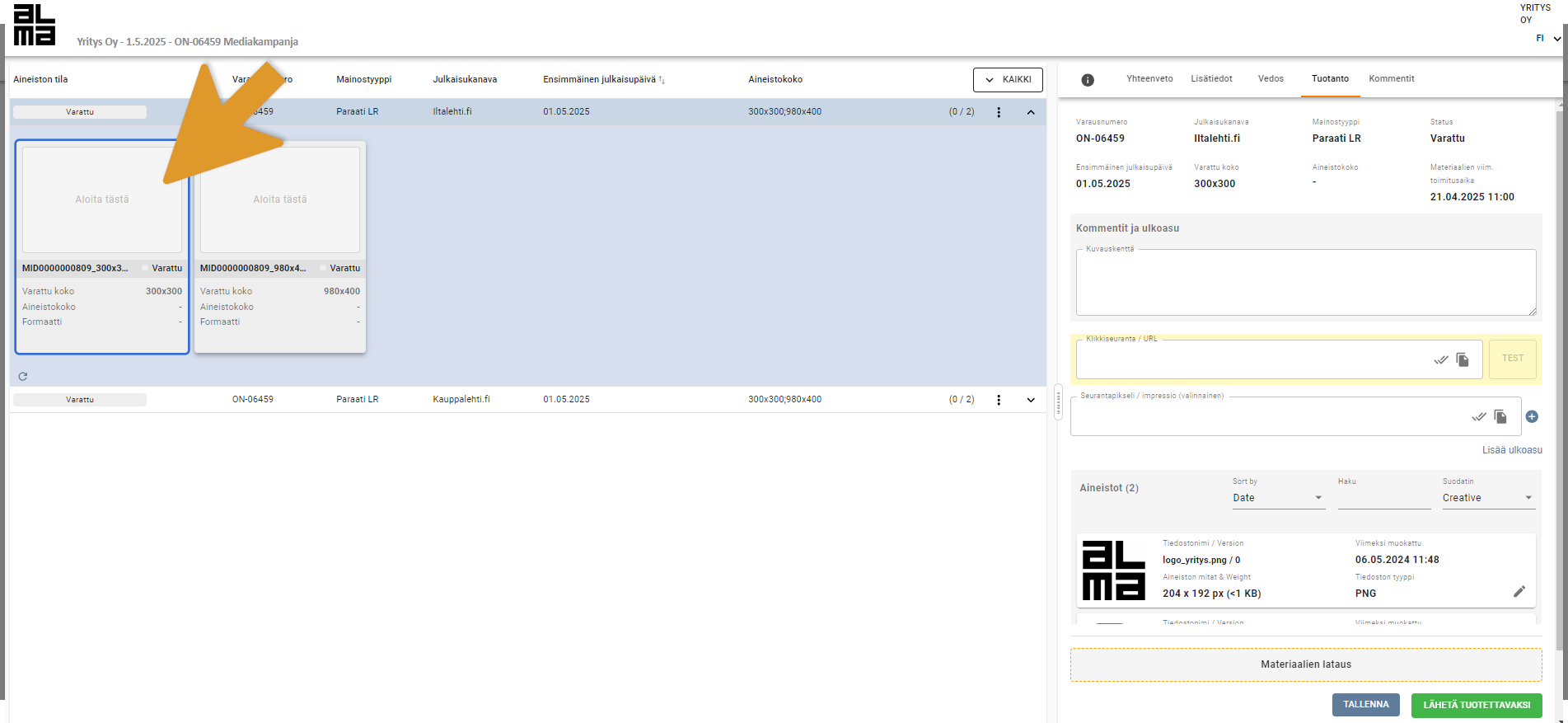
Aloita materiaalien tuonti klikkaamalla aineistokuvakkeen ”Aloita tästä” -ruutua. Siirryt suoraan tuotanto-välilehdelle. Lisää tiedostot raahaamalla tai valikon kautta ”Materiaalien lataus” -kohtaan sivun alareunassa. Voit lisätä vapaasti mitä tahansa tiedostoja kaikissa muodoissa: kuvia, logoja, ja tekstitiedostoja.
2. Syötä tarvittavat ohjeet aineiston valmistusta varten sekä URL-osoite
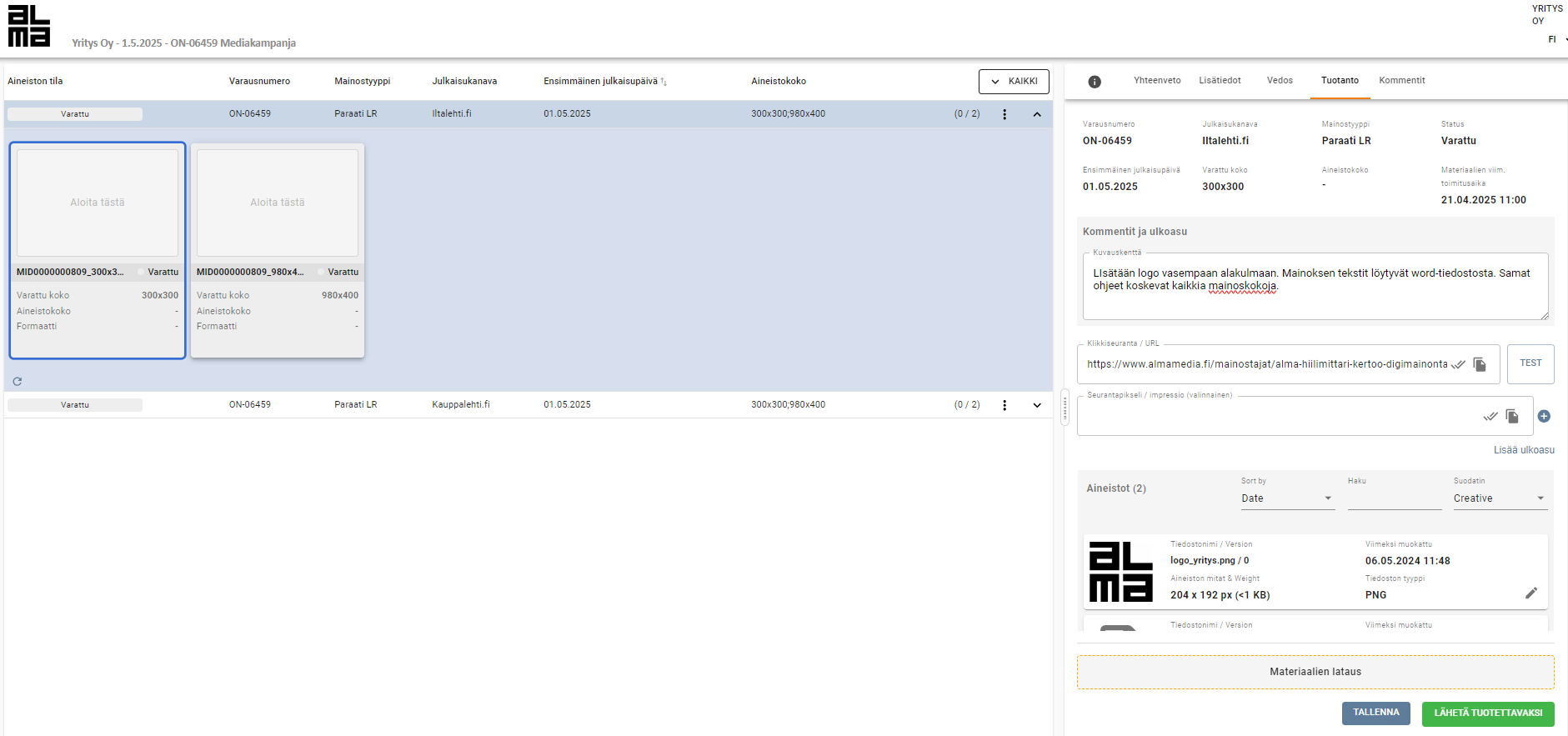
”Kuvauskenttä” on tarkoitettu ohjeiden kirjaamista varten. Voit kirjoittaa tähän kenttään kaikki ohjeet mainoksen tuottamista varten. Samaa kenttää voi hyödyntää myös mainoksen tekstien kirjaamista varten, jos mainokseen tulee vain vähän tekstiä.
Kun tiedostot, sisällöt ja ohjeet on tuotu onnistuneesti, syötä mainoksen URL-osoite sille varattuun kenttään. ”Klikkiseuranta / URL” -kenttä on pakollinen, joten myös se pitää lisätä, vaikka se olisivat mukana liitetiedostossa.
”Seurantapikseli / impressio” -kenttään voit halutessasi lisätä aineistolle impressiopikselin.
Mikäli kampanjassa on useita eri aineistokokoja, riittää että lataat tiedostot ja kirjoitat ohjeet vain kerran.
3. Lähetä materiaalit tuotantoon
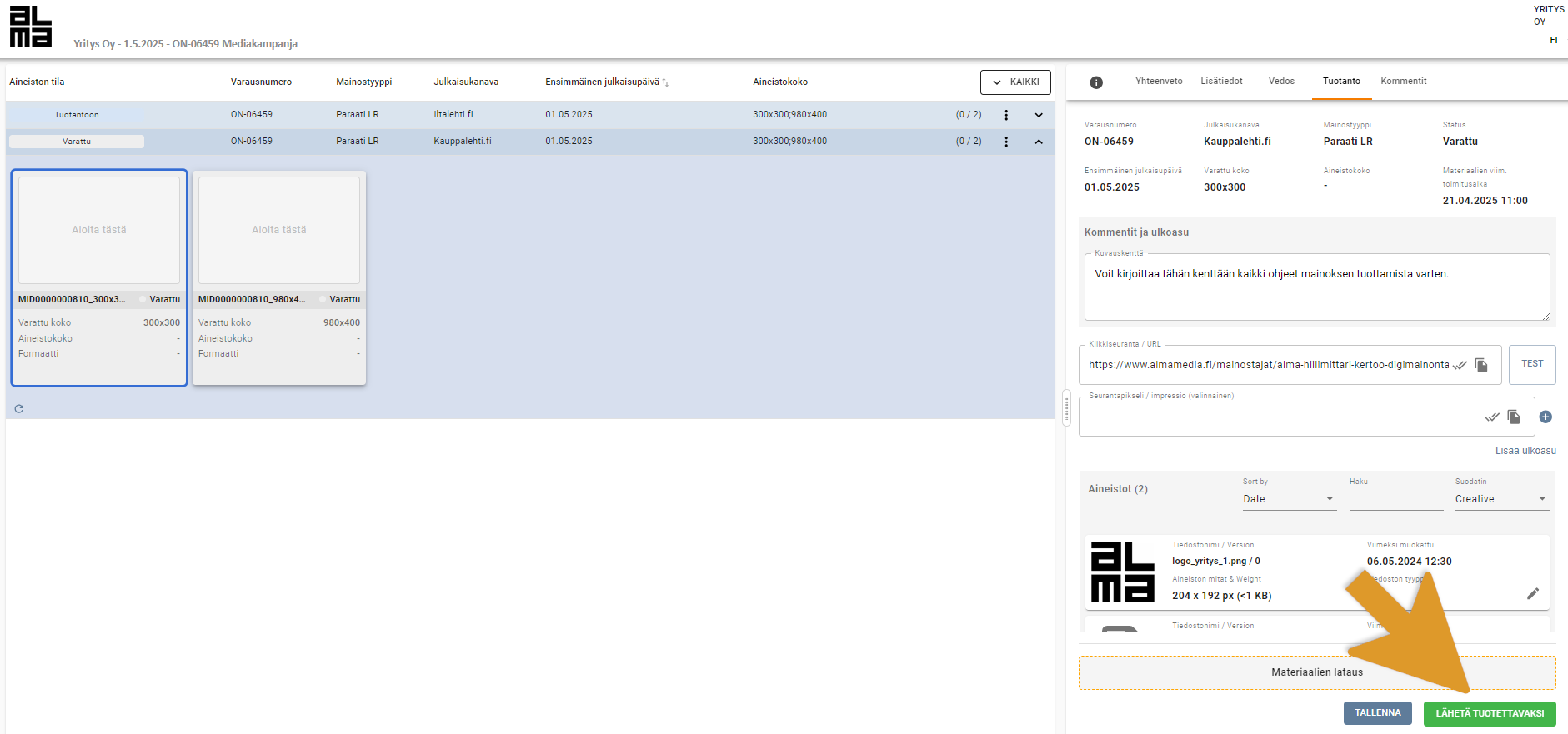
Kun kaikki halutut materiaalit, ohjeistus ja URL on lisätty, lähetetään nämä tuotantoon klikkaamalla ”Lähetä tuotettavaksi” -painiketta. Aineiston tila muuttuu ”Tuotantoon” ja Alma saa aineistot valmistettavaksi.
4. Vedoksen hyväksyminen
Kun aineisto on valmis, lähetämme sähköpostiisi linkin, jonka kautta pääset tarkastamaan vedoksen. Tämän jälkeen voit joko hyväksyä vedoksen julkaistavaksi tai pyytää siihen korjauksia.
4.1. Hyväksy vedos heti
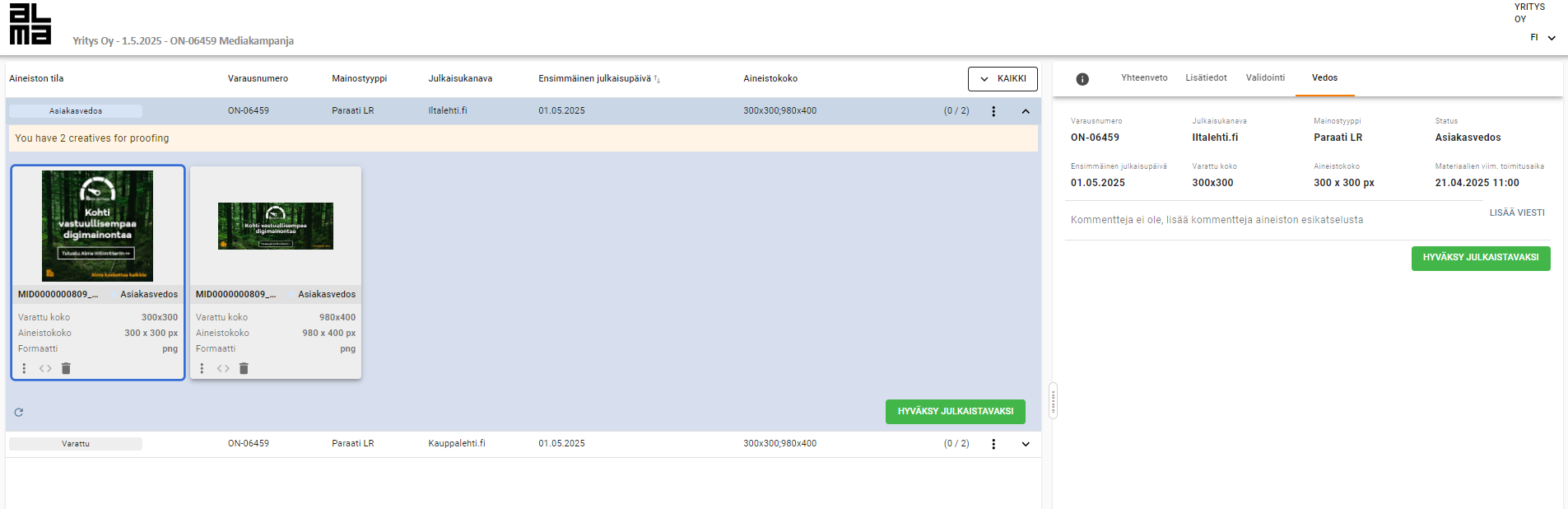
Pääset tarkastelemaan vedosta tarkemmin klikkaamalla esikatselukuvaa, voit myös suurentaa sitä tarvittaessa. Jos olet tyytyväinen mainokseesi, eikä siihen tarvitse tehdä muutoksia, voit hyväksyä vedoksen klikkaamaalla “Hyväksy julkaistavaksi” -painiketta.
Julkaisemme aineiston sovitusti. Et voi tehdä aineistoon enää muutoksia.
4.2. Pyydä vedokseen korjauksia

Pääset tarkastelemaan vedosta tarkemmin klikkaamalla esikatselukuvaa, voit myös suurentaa vedosta tarvittaessa.
Voit lisätä vedoksen päälle muistilapun tai kehyksen korostamaan korjattavaa kohtaa ja kirjoittaa muutokset oikealla avautuvaan tekstikenttään. Se tekstikenttä, johon kirjoitat muutoksia, korostuu esikatselukuvassa punaisilla reunaviivoilla. Voit lisätä useampia muistilappuja tai kehyksiä, jos muutettavia kohtia on useampia.
Jos kampanjaasi kuuluu useita mainoskokoja ja muutokset koskevat kaikkia mainoskokoja riittää, että kirjoitat muutosehdotuksen kerran ja kerrot meille kommenttikentässä, että muutokset koskevat kaikkia aineistokokoja.
Voit tässä kohtaa liittää mukaan myös uusia tiedostoja.
Riippuen, haluatko päivitetystä aineistosta uuden vedoksen vai et on sinulla 2 vaihtoehtoa:
1 ) Hyväksy vedos muutoksin
Käytät tätä vedoksen hyväksymistapaa silloin kun et tarvitse enää vedosta hyväksyttäväksi.
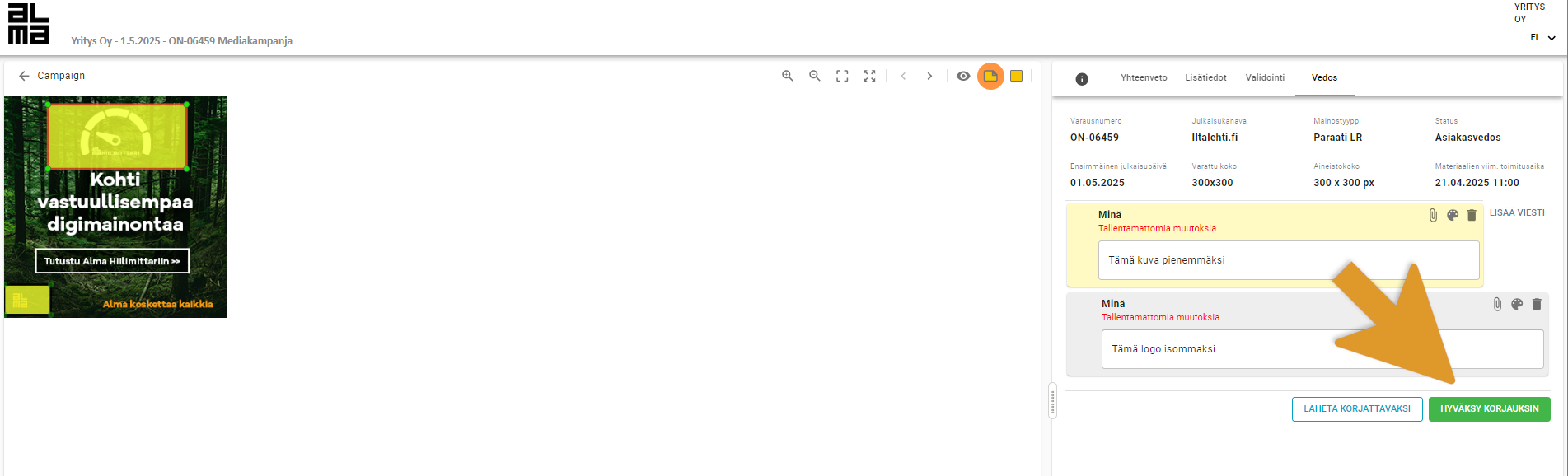
Lisää korjausehdotukset vedokseen kohdan 4.2. mukaisesti ja paina tämän jälkeen “Hyväksy korjauksin”.
Pyytämäsi muutokset lähetetään tuotantoon, jonka jälkeen julkaisemme aineiston sovitusti. Et saa meiltä enää uutta vedosta.
2) Pyydä uusi korjattu vedos
Käytä tätä vedoksen hyväksymistapaa silloin, kun haluat uuden vedoksen hyväksyttäväksi.
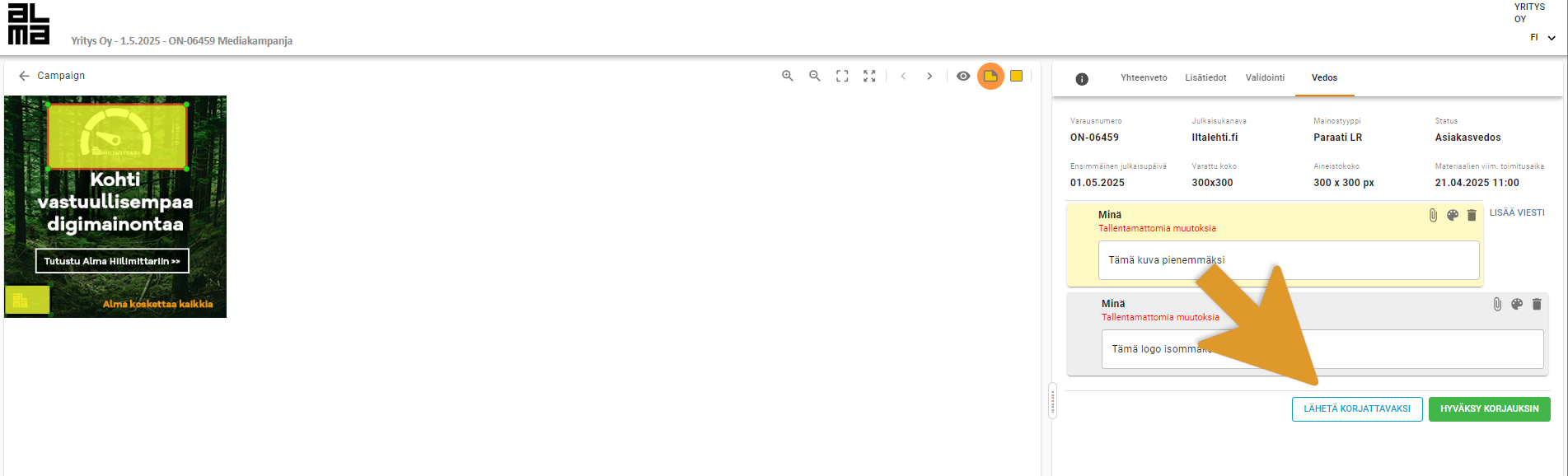
Lisää korjausehdotukset vedokseen kohdan 4.2. mukaisesti ja paina tämän jälkeen “Lähetä korjattavaksi”.
Kun pyydetyt korjaukset on tehty, sinulle lähetetään uudet vedokset tarkastettavaksi samaan tapaan kuin ensimmäiset vedokset.
Sisältömarkkinointiaineistojen toimittaminen
Toimitusosoite: mediamainonta@almamedia.fi.
Sähköpostin otsikko: mainosmuoto, mainostajan nimi ja julkaisupäivä. (esim: Kauppalehti Kumppanisisällöt – Yritys Oy – 1.3.2024)
Aikataulu: Julkaisuvalmiin natiividisplay- ja natiiviartikkeliaineiston tulee olla toimitettuna viimeistään 5 arkipäivää ennen sovittua julkaisua. Alma Brand Studiolla tuotettavien sisältömarkkinointiartikkelien osalta aineistojen toimitusaika on 2-3 viikkoa ennen kampanjan alkua tuotteesta ja ratkaisusta riippuen.
Aineistojen lähettäminen: Aineistot ovat toivottavaa lähettää samassa sähköpostiviestissä
Valmiin printtiaineiston toimittaminen
1. Lisää tiedostot
Olet saanut Almalta sähköpostiviestin, josta näet varauksesi tiedot, tarvittavat aineistomuodot ja vaadittujen aineistojen kokotiedot. Pääset toimittamaan aineistot sähköpostin linkin kautta ilman kirjautumista.
Raahaa pdf-tiedosto rajatulle alueelle tai klikkaa avataksesi tiedostovalikon.
Sivun oikeassa yläreunassa näet kampanjasi tarkemmat tiedot Yhteenveto- ja Lisätiedot -välilehdillä. Vasemmalla puolella pääset toimittamaan aineistosi.
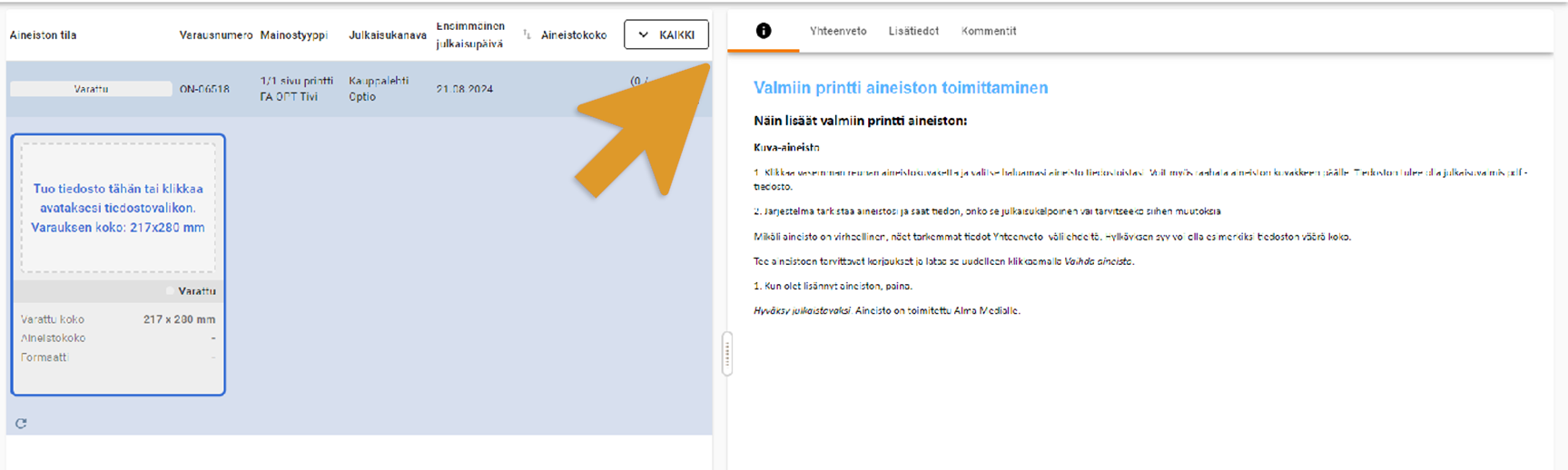
Jos haluat vaihtaa printin aineiston lähetyksen jälkeen, ole yhteydessä mainostajien asiakaspalveluun sähköpostilla mediamainonta@almamedia.fi tai puhelimitse 010 665 2990, numero palvelee arkisin 8-16.
2. Odota tiedostojen automaattista hyväksymistä
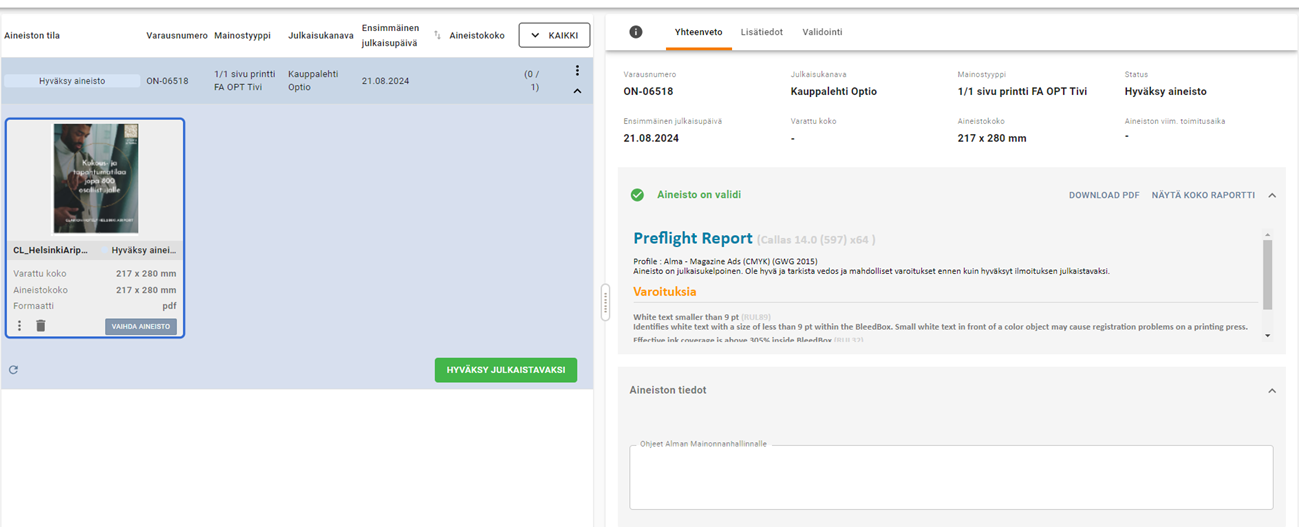
Kun olet lisännyt tiedoston, järjestelmä suorittaa sille automaattisen tarkistuksen. Näet tarkistuksen tuloksen Yhteenveto-välilehdeltä.
Kun näet vihreän tekstin ”Aineisto on validi”, aineistosi vastaa varauksen vaatimuksia.
Jos näet punaisella tekstin ”Aineisto on virheellinen”, aineisto tulee vaihtaa. Virhetilanteen voi aiheuttaa esimerkiksi aineiston väärä koko tai aineiston heikko laatu. Näet tarkemmat tiedot virheestä Yhteenveto-välilehdeltä.
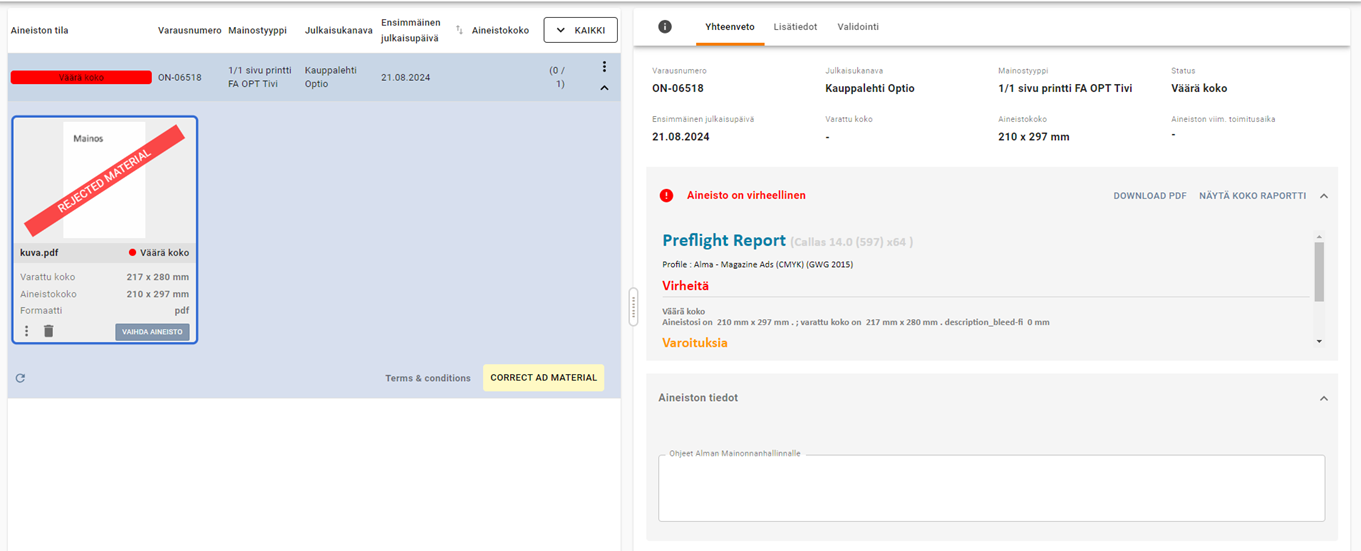
Toimi näin virhetilanteessa:
1. Tee tarvittavat korjaukset aineistoon.
2. Lisää korjattu tiedosto uudelleen Vaihda aineisto-painikkeesta. Uusi aineisto korvaa aiemmin toimitetun. Varmista, että uusi aineisto läpäisee automaattisen tarkistuksen, ja näkymään ilmestyy vihreä teksti ”Aineisto on validi”.
Jos tarvitset apua aineiston lataamisen, ota yhteys mainostajien asiakaspalveluun.
Tarkemmat aineisto-ohjeet printtimainontaan löydät täältä: https://www.almamedia.fi/mainostajat/aineisto-ohjeet/printtimainonnan-aineisto-ohjeet/
3. Hyväksy aineisto julkaistavaksi
Aineiston voi lähettää Hyväksy julkaistavaksi-napilla (Approve).
Hyväksynnän jälkeen kampanjarivin status muuttuu Saapunut-tilaan (Arrived).
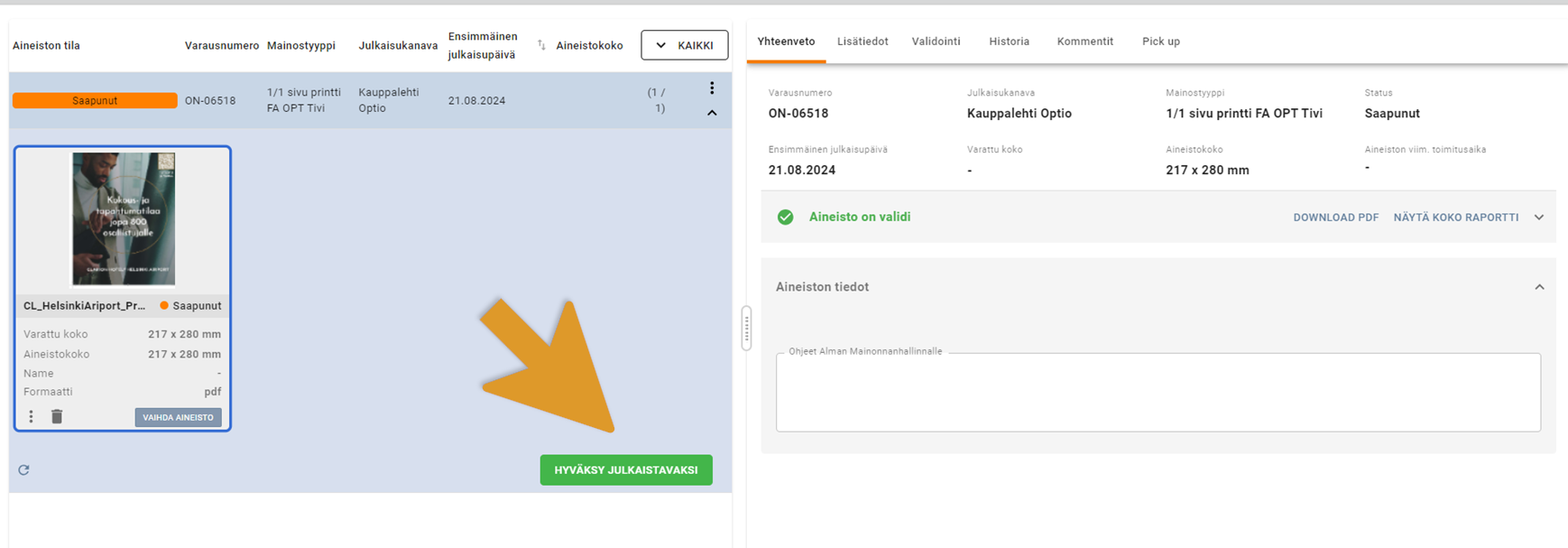
Printtimateriaalien toimittaminen valmistettavaa printtiaineistoa varten ja vedoksen hyväksyminen
Mikäli kampanjassasi käytetään Almalla valmistettavaa aineistoa, löydät ohjeet materiaalien toimittamiseen ja vedoksen hyväksymiseen täältä.
1. Lisää materiaalit
Olet saanut Almalta sähköpostiviestin, josta näet varauksesi tiedot. Klikkaa sähköpostin linkkiä siirtyäksesi sivulle, missä voit toimittaa materiaalit helposti ilman sisäänkirjautumista.
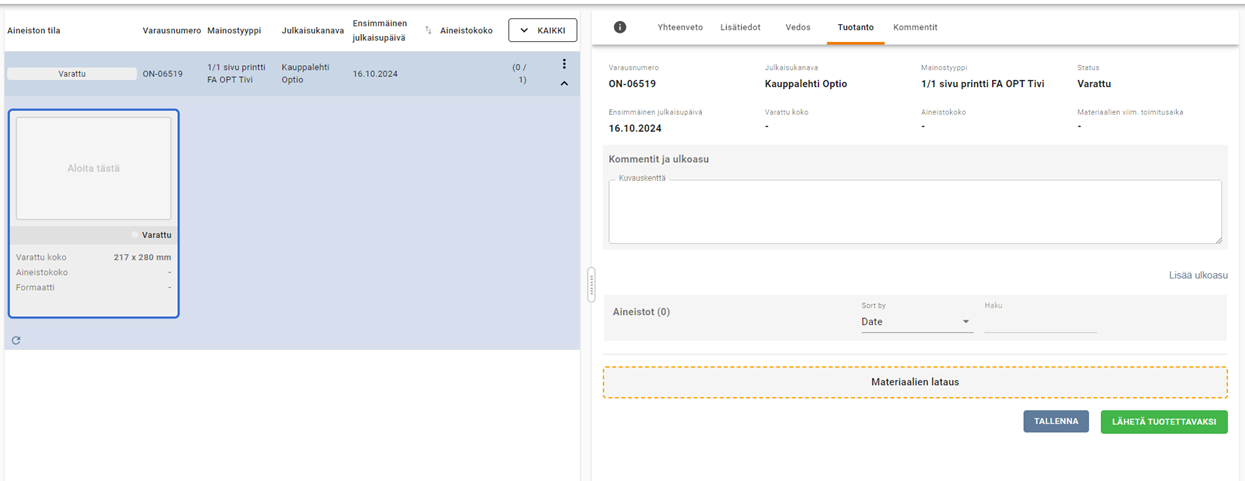
Aloita materiaalien tuonti klikkaamalla aineistokuvakkeen ”Aloita tästä” -ruutua. Siirryt suoraan tuotantovälilehdelle. Lisää tiedostot raahaamalla tai valikon kautta ”Materiaalien lataus” -kohtaan sivun alareunassa. Voit lisätä vapaasti mitä tahansa tiedostoja kaikissa muodoissa: kuvia, logoja, ja tekstitiedostoja.
”Kuvauskenttä” on tarkoitettu ohjeiden kirjaamista varten. Voit kirjoittaa tähän kenttään kaikki ohjeet mainoksen tuottamista varten. Samaa kenttää voi hyödyntää myös mainoksen tekstien kirjaamista varten, jos mainokseen tulee vain vähän tekstiä.
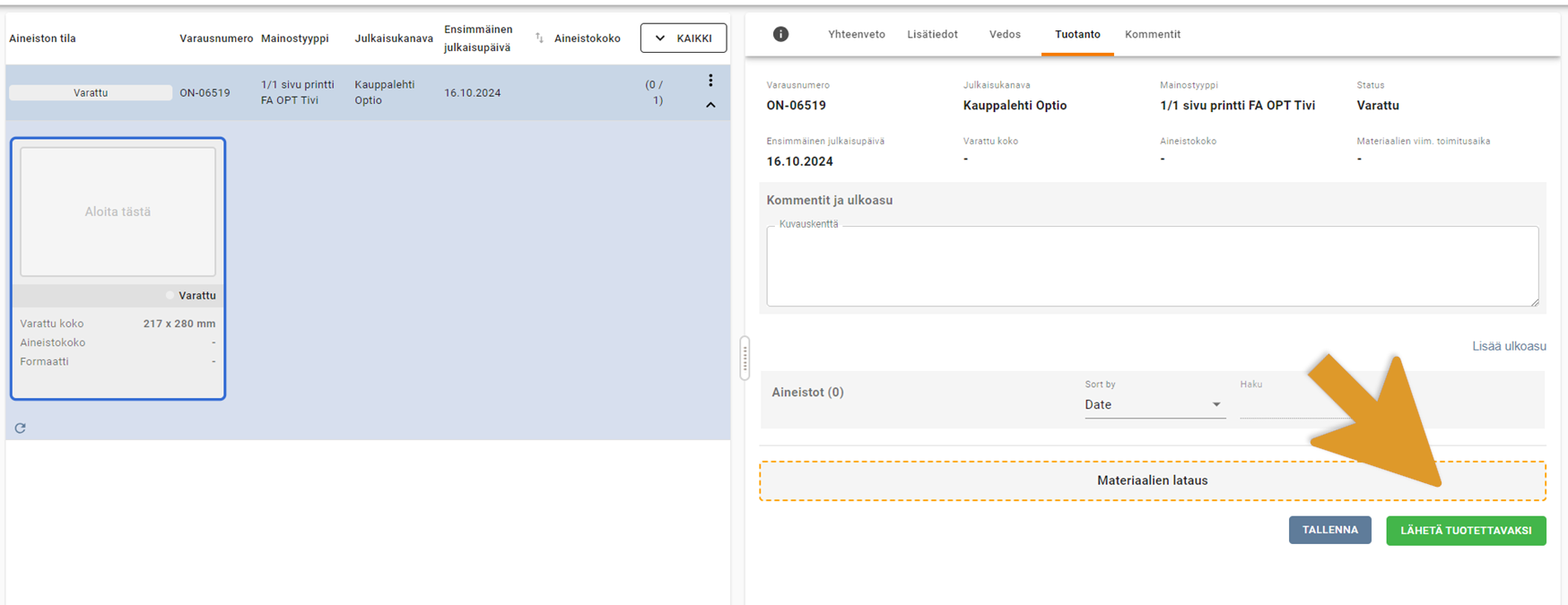
Kun kaikki halutut materiaalit ja ohjeistus on lisätty, lähetetään nämä tuotantoon klikkaamalla ”Lähetä tuotettavaksi” -painiketta. Aineiston tila muuttuu ”Tuotantoon” ja Alma saa aineistot valmistettavaksi.
Vedoksen osalta pääset lukemaan ohjeet kohdasta: 4. Vedoksen hyväksyminen
Ongelmatilanteet
Eikö aineistonlähetys linkin kautta onnistunut? Tarkista löydätkö näistä yleisimmistä syistä apua ongelmaasi.
Aineisto ei ole validi
Kun yrität lähettää meille valmista aineistoa, järjestelmä suorittaa sille automaattisen tarkistuksen. Mikäli näet punaisella kirjoitetun tekstin ”Aineisto on virheellinen”, se ei ole läpäissyt tarkistusta ja tulee vaihtaa. Tarkan virheraportin eli virheen syyn näet sekä Yhteenveto että Validointi välilehdillä. Virhetilanteen aiheuttaa useimmiten aineiston väärä koko, liian suuret kilotavut tai väärä tiedostomuoto.
Soveltuva selain
Suosittelemme käyttämään jotain seuraavista selaimista: Chrome, Mozilla, Edge tai Safari. Aineistojen toimittaminen ei toimi Internet Explorer -selaimella.
Oikea kampanja
Aineistolinkit ovat aina kampanjakohtaisia. Jos kampanjassa on useampi mainosvaraus eri kokoisille aineistoille, tarkista, että olet varmasti oikeassa varauksessa lisäämässä juuri siihen kuuluvaa aineistoa. Kampanjan tarkat tiedot löydät sivuon oikealta puolelta ”Lisätiedot” –välilehdeltä.
Oikea tiedostomuoto
Display mainosaineistot voidaan toimittaa kuvatiedostoina (JPG, GIF ja PNG), kolmannen osapuolen tägeinä tai zip-tiedostoina.
Julkaisuvalmiit printti-ilmoitukset pitää olla PDF-muodossa.
Materialit aineiston valmistukseen voivat olla missä muodossa tahansa, myös esimerkiksi tekstitiedostot käyvät.
Adblocker käytössä
Sivu ei toimi, jos sinulla on AdBlocker eli mainoksenesto-ohjelma käytössä selaimessasi. Lopeta AdBlockerin käyttö tai siirry käyttämään palvelua toisella selaimella.
Kampanjasta puuttuu haluttu aineistokoko
Olisiko kohdasta 5. apua? Lisää aineisto -painikkeesta saat valittua vaihtoehtoisia aineistokokoja.
Eikö ylläolevista ollut apua? Jos tarvitset apua aineiston toimituksessa, ota yhteyttä mainostajien asiakaspalveluun osoitteessa: mediamainonta@almamedia.fi. Kiireellisissä asioissa voit myös soittaa 010 665 2990, arkisin 8-16.